Windows検索インデックスの再構築が終わらない 
Outlookのメール検索機能は,Windowsの検索インデックス(Windows Searchサービス)を使用しているようだ。
WindowsマシンのOSを更新したりしてOutlookのデータを移行した場合なんかの時に,Outlookで検索を実行しても正常に検索できなくなることがある。
これは検索インデックスが正常に作成されていないのが理由なので,検索インデックスを再構築することで検索できるようにはなる。
検索インデックスを再構築するには,「コントロールパネル」>「インデックスのオプション」>「詳細設定」>「再構築」で行うのだが,この再構築がどうも何時間,何日待っても終わらないという事態になる場合がある。
通常は,「インデックスを作成中です」と表示されている時にはインデックスの数がどんどん増えていくのだが,途中でなぜか作成が止まったままになってしまい,検索インデックスが正常に作成できない問題が発生する場合がある。
この時,PCを再起動すると,ちょっとだけインデックスが作成されて,また止まるということの繰り返し・・・ 困ったものです。
この状態になると,Outlookの検索が全く使い物にならなくなります。
検索のスピードが遅くても良ければ,Outlookをインデックスの作成対象から外す事により検索は正常に行えるようにはなるが,この場合全メールの全文検索となるため,非常に検索速度が遅くなる。
なので,なんとかインデックスの再構築を正常に行いたい,ということになる。
検索インデックスを使用しての検索機能が必要ないのであれば,Windowsのインデックスサーチを無効化を参照して,無効にしたほうがスッキリする。
インデックス再構築が途中で止まってしまう理由 
これは,Microsoftのインデックス作成機能がバグだらけということなのだが,対処療法はある。
Outlookのインデックス再構築では以下のような処理になる。
- インデックスは,メール本文に対して1個,添付ファイル1個に対しても1個作られる
- 処理が止まるメールは理由は不明だが,どうも添付ファイルがある場合に発生している
- 処理が止まっても,PCを再起動すれば,次のメールについて処理が進む
このことから,おそらく添付ファイルの中身を読んでインデックスを作っている最中に処理が止まってしまうということだと思う。
そして,例え処理が止まってもPCを再起動すれば,問題がある添付ファイルをスキップしてインデックス作成を継続する。でも,また添付ファイルで止まってしまう・・・
この繰り返しになる。
解決方法 
解決方法は,ようするに添付ファイルの中身のインデックスを作らないように設定すれば良いことになる。
「コントロールパネル」>「インデックスのオプション」>「詳細設定」>「ファイルの種類」タブで,それぞれの拡張子の設定で「プロパティのみインデックスを作成する」を選択すれば良い。
それとデフォルトでは,ほぼ全ての多くの拡張子がマークされていて検索インデックス作成対象になっているがるが,まあよく使うdoc,docx,xls,xlsx,xlm,xlsm,ppt,pptx,pdf,zipに対してのみ,上記のように「プロパティのみインデックスを作成する」に設定してあげれば十分だと思う。
拡張子のマークを外すとインデックス作成の対象から外すことが出来る。しかしあまりに拡張子の種類が多いんで,必要のないファイルのマークを外すのが大変ではある。あまりにもユーザーインターフェースの作りが悪く,Microsoftの開発者はユーザーの事は考えてないのがわかる。
なので,特定の拡張子のみインデックスを作成するようにしたい場合は,頑張って必要な拡張子以外のマークを外す。
また,検索対象ディレクトリを必要な場所のみにするのも有効。
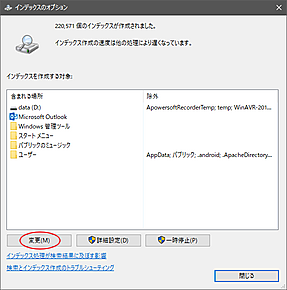
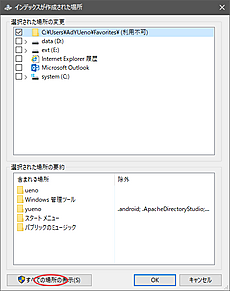
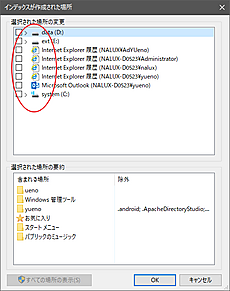
変更をクリックして,すべての場所をクリックして,選択された場所の変更で,検索対象に死体ディレクトリのみにマークして,他はマークを外すようにする。
ここで問題が起きやすいOutlookは検索インデックス作成対象から外してもいいと思う。
変更を行うと,インデックスを再構築(非常に時間がかかる)する処理になる。再構築が完了したら検索が正常に使用できるようになります。
検索インデックスのデータ保存先 
検索インデックス(Windows Searchサービス)が作成するインデックス・データは,デフォルトでは%ProgramData%\Microsoft\Search\Data\Applications\Windowsに作成される。
多くのファイルを対象にインデックス化されるため,このディレクトリは日々どんどん専有サイズが大きくなっていく。数十GBということも珍しくない。
しかし,SSDなどで容量が大きくないドライブを使用している場合,知らないうちにCドライブの容量不足になることもあるので注意が必要である。
インデックス・データを保存するディレクトリは,「コントロールパネル」>「インデックスのオプション」>「詳細設定」にあるインデックスの場所で変更することが出来る。
もし十分な空き容量のある別のドライブがあるなら,そっちに場所を移動しておいたほうが良い。(この時,移動するディレクトリのアクセス権限に,ローカル・システム・アカウント(SYSTEMアカウント)のフル・コントロールの権限が必要になる。)
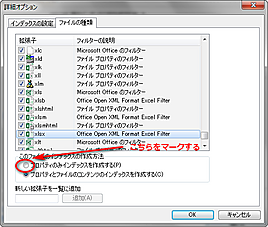


新しくコメントをつける